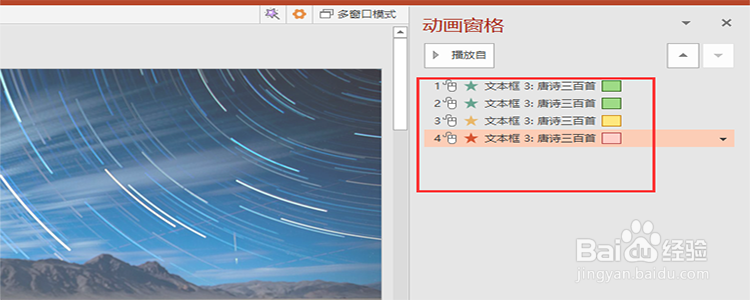1、添加一个文本框。在ppt中打开一个幻灯片,然后在幻灯片中添加一个文本框,在文本框中个输入一段话。

2、点击“动画”。选中这一段话,然后再顶部菜单栏中找到“动画”这个菜单,点击它。
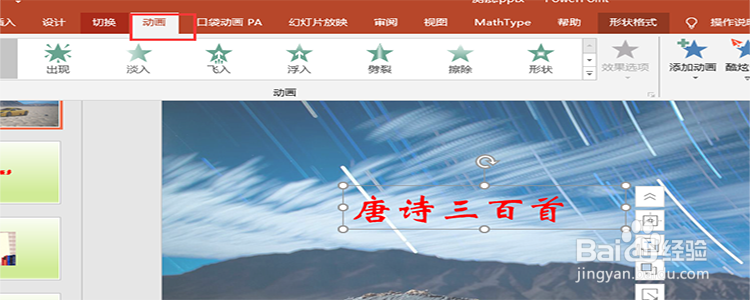
3、点击“添加动画”。点击了“动画“之后,在展开的动画选项中,找到“添加动画”这个选项,点击它。
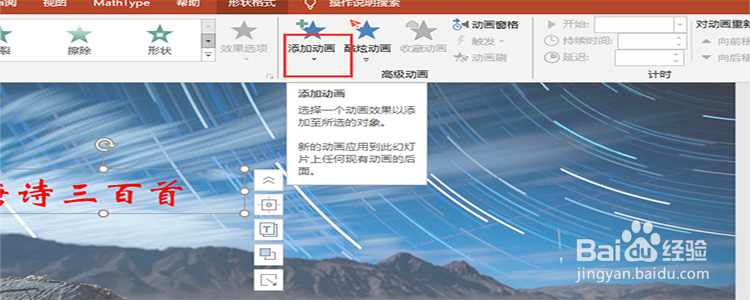
4、添加“进入效果”。在进入效果的区域里面,我们选择一种进入的动画效果,选择“浮入”的进入动画效果。
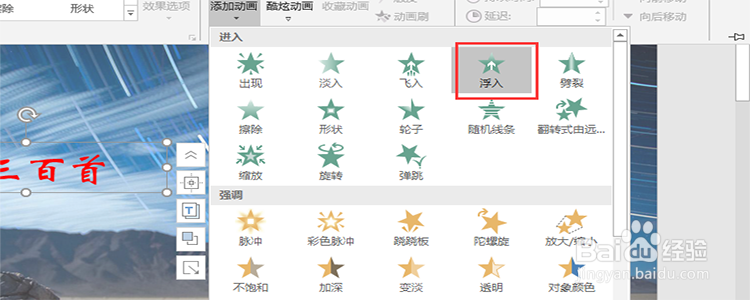
5、添加“强调效果”。在强调效果的里面,找到一种强调的动画效果,强调的动画效果就是为了突出这个主体。
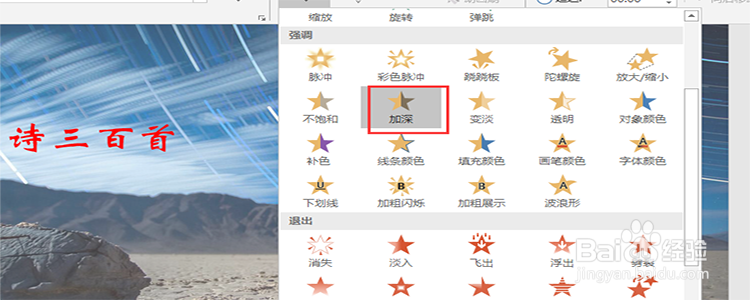
6、添加“退出效果”。在退出效果的选项里面,选择一种退出效果,然后点击它即可。
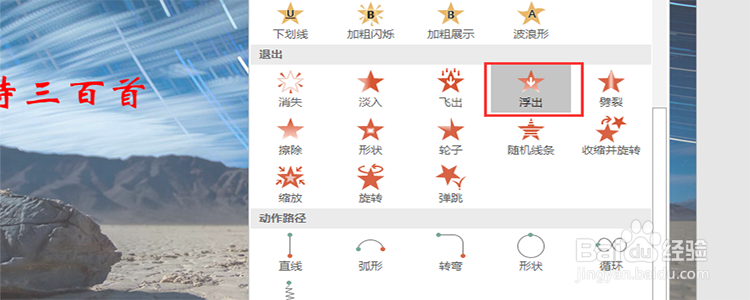
7、查看添加的动额鹿赤柝画。如果我们想查看我们自己添加了哪些动画,我们可以点击“动画”菜单下面的“动画窗格”这个选项。